
Índice:
- Suprimentos
- Etapa 1: Etapa 1: acender a luz LED
- Etapa 2: Etapa 2: Como o LED acende?
- Etapa 3: Etapa 3: como usar fita de cobre
- Etapa 4: Etapa 4: Faça um circuito de papel
- Etapa 5: Etapa 5: como fazer o canto da caixa
- Etapa 6: Etapa 6: Complete sua caixa
- Etapa 7: Etapa 7: adicionar LED e a bateria
- Etapa 8: Etapa 8: Ilumine o cartão
- Etapa 9: Etapa 9: Concluindo o cartão
- Etapa 10: Etapa 10
- Autor John Day [email protected].
- Public 2024-01-30 11:36.
- Última modificação 2025-01-23 15:03.

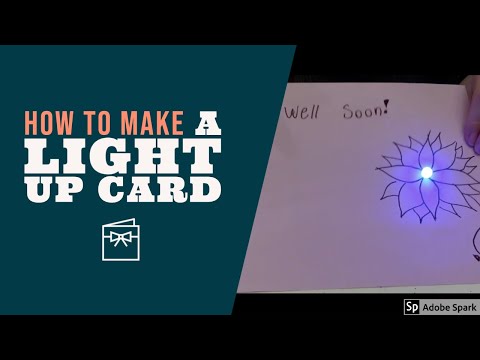
Nesta atividade aprenderemos sobre eletricidade, como funcionam os circuitos e como fazer um cartão aceso! Depois de criar seu próprio cartão, compartilhe-o nas redes sociais com #HomeMakeKit para que possamos ver como ficou!
Suprimentos
Fita de cobre, papel de construção, luz LED, bateria de célula tipo moeda, fita e marcadores
Etapa 1: Etapa 1: acender a luz LED

Usando apenas a bateria de célula tipo moeda, tente acender o LED. O LED possui duas pernas. Coloque uma perna do LED em um lado da bateria e, em seguida, coloque a outra perna no outro lado da bateria. Se o LED não funcionar, tente trocar de lado.
Etapa 2: Etapa 2: Como o LED acende?
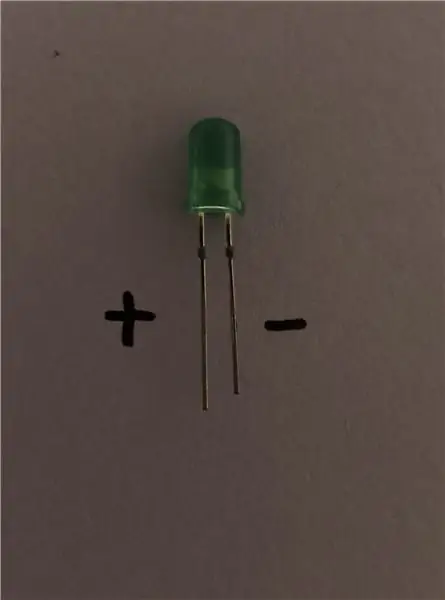
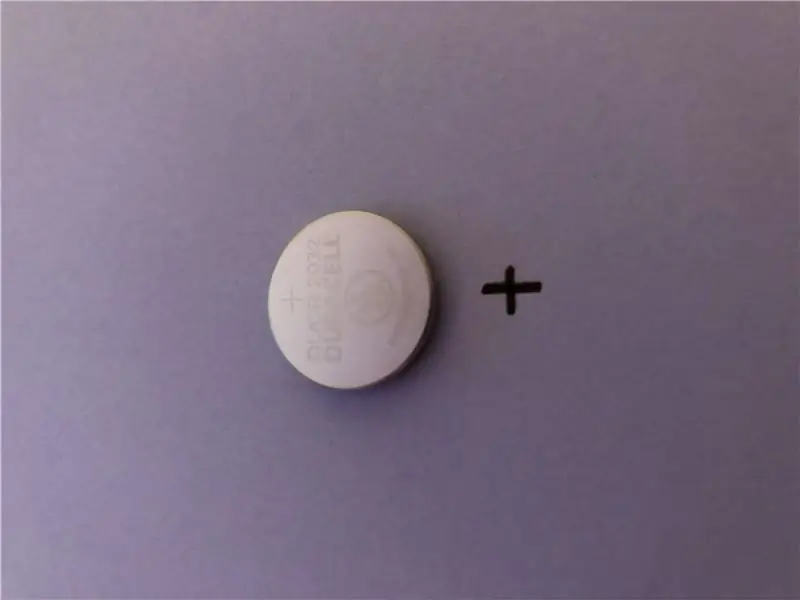

A perna mais longa da luz LED é o lado positivo e a perna mais curta é o lado negativo. A bateria tem um lado positivo marcado com um “+” e o outro lado é negativo. A luz LED só funcionará se a perna positiva do LED estiver conectada ao lado positivo da bateria e a perna negativa estiver conectada ao lado negativo. Dessa forma, a eletricidade pode fluir corretamente pelo LED.
Etapa 3: Etapa 3: como usar fita de cobre

Queremos estender a conexão do LED e da bateria para que o LED possa ser colocado mais facilmente em um cartão. Para estender a conexão, podemos usar qualquer coisa que conduza eletricidade! Para este projeto, estamos usando fita de cobre. A fita de cobre tem dois lados: o lado de cobre que conduz eletricidade e o lado adesivo que não conduz. Para usar a fita de cobre, retire o papel branco na parte de trás e cole o lado adesivo da fita de cobre no papel.
Etapa 4: Etapa 4: Faça um circuito de papel
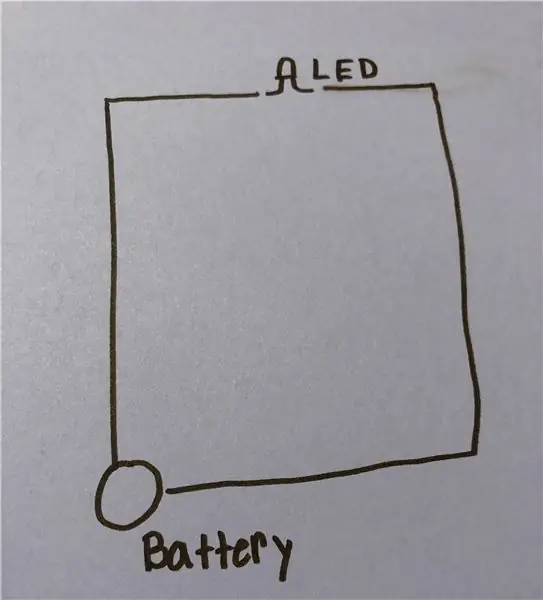
Use a fita de cobre para criar uma caixa em seu papel de construção. O lado direito da caixa conectará um lado da bateria a uma perna do LED. O lado esquerdo conectará o outro lado da bateria à outra perna do LED. Os cantos desta caixa serão complicados. Se você rasgar a fita de cobre e colocar uma segunda peça sobre a primeira, a fita de cobre não será capaz de conduzir eletricidade, pois o lado adesivo da fita de cobre não conduz eletricidade. Precisamos não quebrar a fita de cobre ao fazer cantos.
Etapa 5: Etapa 5: como fazer o canto da caixa



Se você tiver uma linha de sua fita de cobre e quiser girá-la para outra direção, simplesmente dobre a fita na direção oposta que deseja, dobre-a na direção desejada e cole-a na página.
Etapa 6: Etapa 6: Complete sua caixa
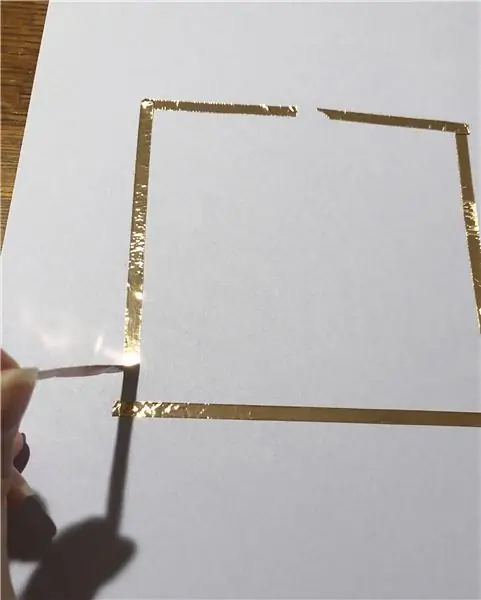
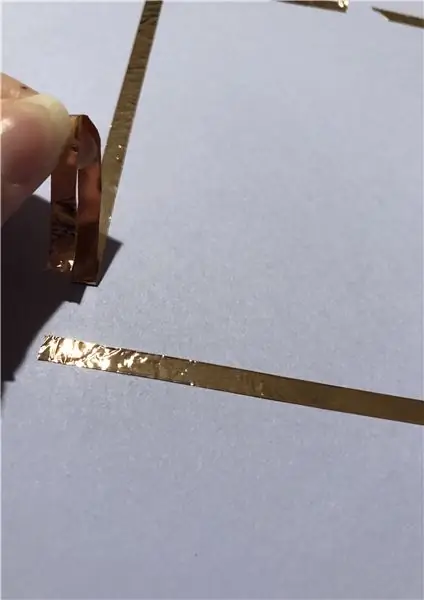


Depois de criar sua caixa, você precisa ser capaz de conectar a bateria. Para fazer isso, estenda a fita de cobre ainda mais no canto onde ficará a bateria. Rasgue a fita de cobre e dobre-a sobre si mesma. Dessa forma, quando você colocar a bateria no papel, o lado antiaderente da fita de cobre tocará na parte superior da bateria.
Etapa 7: Etapa 7: adicionar LED e a bateria
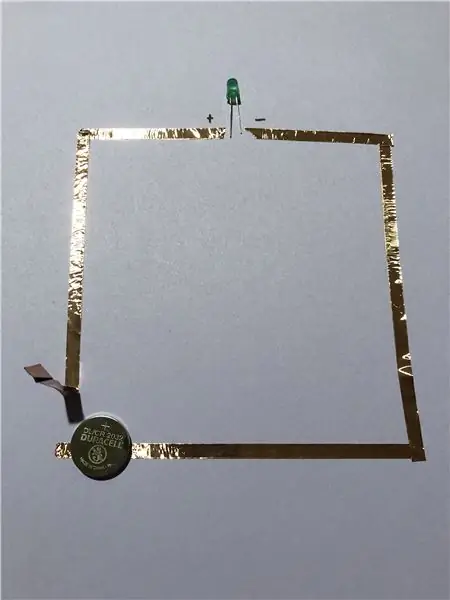


É mais fácil colocar o lado negativo da bateria voltado para baixo. Então, o lado direito da caixa será o lado negativo. Lembre-se de que o lado negativo da bateria deve tocar a perna negativa do LED. Isso significa que devemos colocar a perna negativa do LED (mais curta) no lado direito da caixa e a perna mais longa do LED no lado esquerdo da caixa. Prenda com fita adesiva e você terá um circuito de papel!
Etapa 8: Etapa 8: Ilumine o cartão

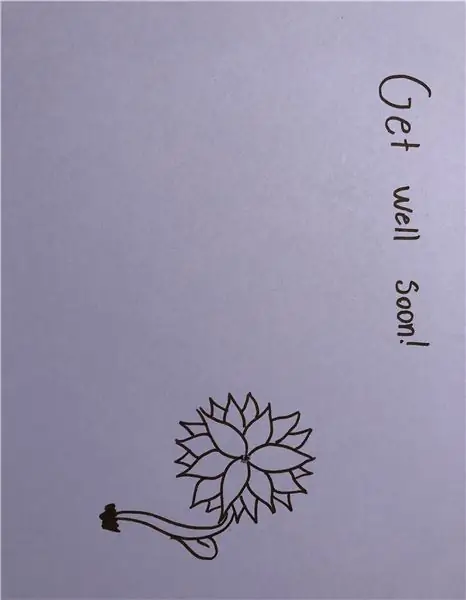
Agora podemos criar um cartão aceso. Primeiro, tire a fita do seu LED. Faça um buraco onde o seu LED deve ir. Vire o papel e faça um desenho ao redor do local onde o LED ficará. Na minha foto, eu queria que o LED fosse o centro da minha flor, então desenhei peddles em volta do meu buraco.
Etapa 9: Etapa 9: Concluindo o cartão
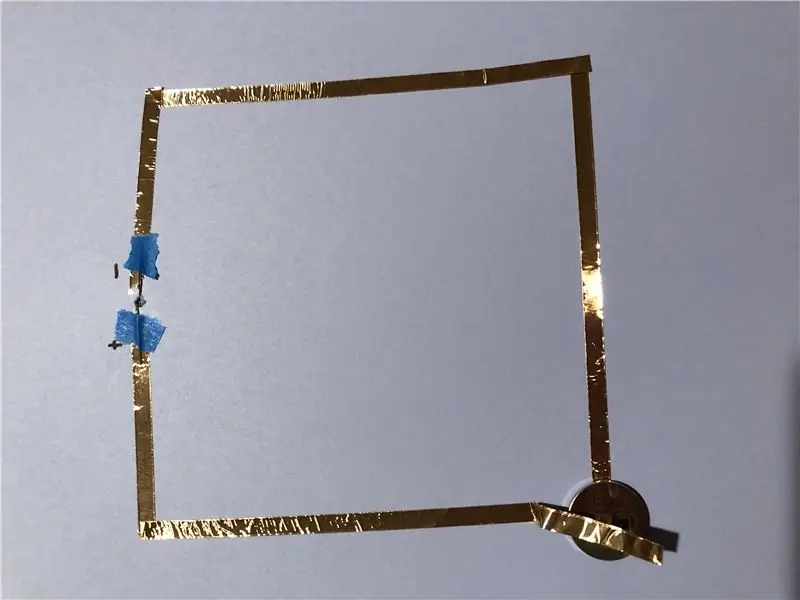
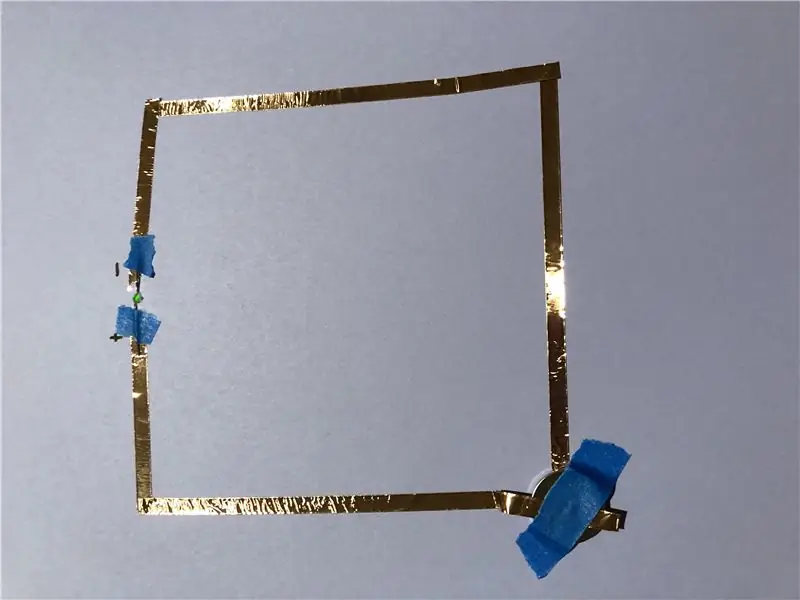
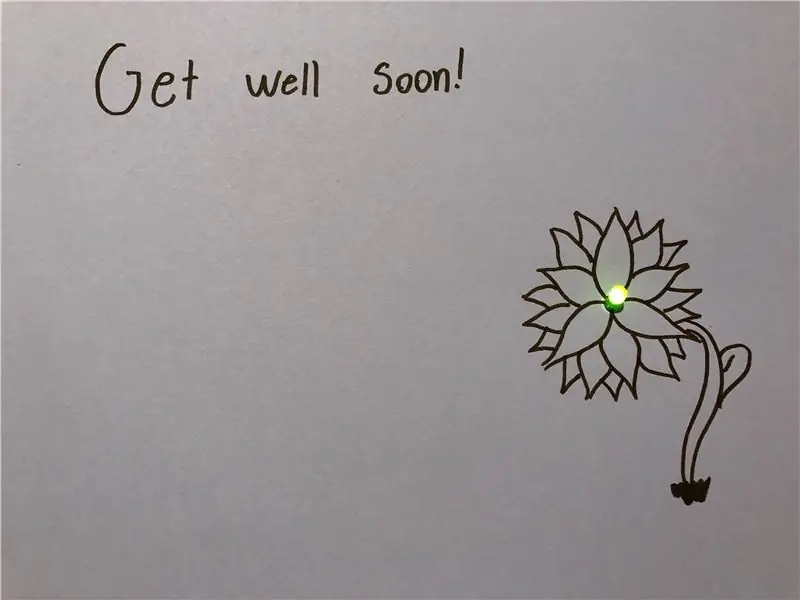
Passe o LED pelo orifício para que as pernas saiam do lado com o circuito. Prenda as pernas com fita adesiva. Lembre-se de conectar a perna mais longa ao lado esquerdo e a perna mais curta ao lado direito. Em seguida, prenda a bateria também. Agora você tem um cartão aceso!
Etapa 10: Etapa 10
Aqui estão algumas questões para pensar.
1. Você pode deixar o cartão melhor?
2. Você pode adicionar vários LEDs a uma placa?
3. Você pode fazer com que o cartão possa ser ligado e desligado?
Esperamos que você tenha gostado desse projeto!
Recomendado:
Como fazer um cartão de visita PCB: 4 etapas

Como fazer um cartão de visita PCB: Olá pessoal! Espero que você já tenha gostado de minha postagem anterior sobre " Configurações de comandos Bluetooth AT " e você está pronto para um novo, como sempre fiz este tutorial para guiá-lo passo a passo enquanto você faz seu próprio cartão de visita PCB desde que o encontrei
Como fazer um gravador de dados em tempo real de umidade e temperatura com o Arduino UNO e o cartão SD - Simulação de registrador de dados DHT11 em Proteus: 5 etapas

Como fazer um gravador de dados em tempo real de umidade e temperatura com o Arduino UNO e o cartão SD | Simulação DHT11 Data-logger em Proteus: Introdução: oi, aqui é Liono Maker, aqui está o link do YouTube. Estamos fazendo projetos criativos com Arduino e trabalhamos em sistemas embarcados.Data-Logger: Um data logger (também data-logger ou gravador de dados) é um dispositivo eletrônico que grava dados ao longo do tempo w
Como usar o leitor de cartão de memória PS3 interno como um dispositivo USB em seu PC: 6 etapas

Como usar o leitor de cartão de memória PS3 interno como um dispositivo USB em seu PC: Em primeiro lugar, este é o meu primeiro Instructable (yippie!), Tenho certeza de que haverá muito por vir. Então, eu tinha um PS3 quebrado e queria fazer algum uso dos componentes de trabalho. A primeira coisa que fiz foi puxar a folha de dados do chip conversor da placa PS3 r
Como fazer qualquer cartão Compact Flash ou inicialização Microdrive no Windows XP: 5 etapas

Como fazer qualquer cartão Compact Flash ou Microdrive inicializar o Windows XP: Este é um método útil de contornar o requisito de inicialização do XP a partir de uma mídia fixa. Um dos maiores problemas com a construção de um pc de carro ou outro dispositivo altamente móvel é que você realmente deve inicializar a partir de uma mídia fixa para uma longa vida útil como suporte
Geek - Titular do cartão de crédito / cartão de visita no disco rígido de um laptop antigo: 7 etapas

Geek - Titular de cartão de crédito / cartão de visita do disco rígido de um laptop antigo: Um titular de cartão de crédito / negócio sofisticado. Tive essa ideia maluca quando o disco rígido do meu laptop morreu e basicamente ficou inútil. Eu incluí as imagens completas aqui
